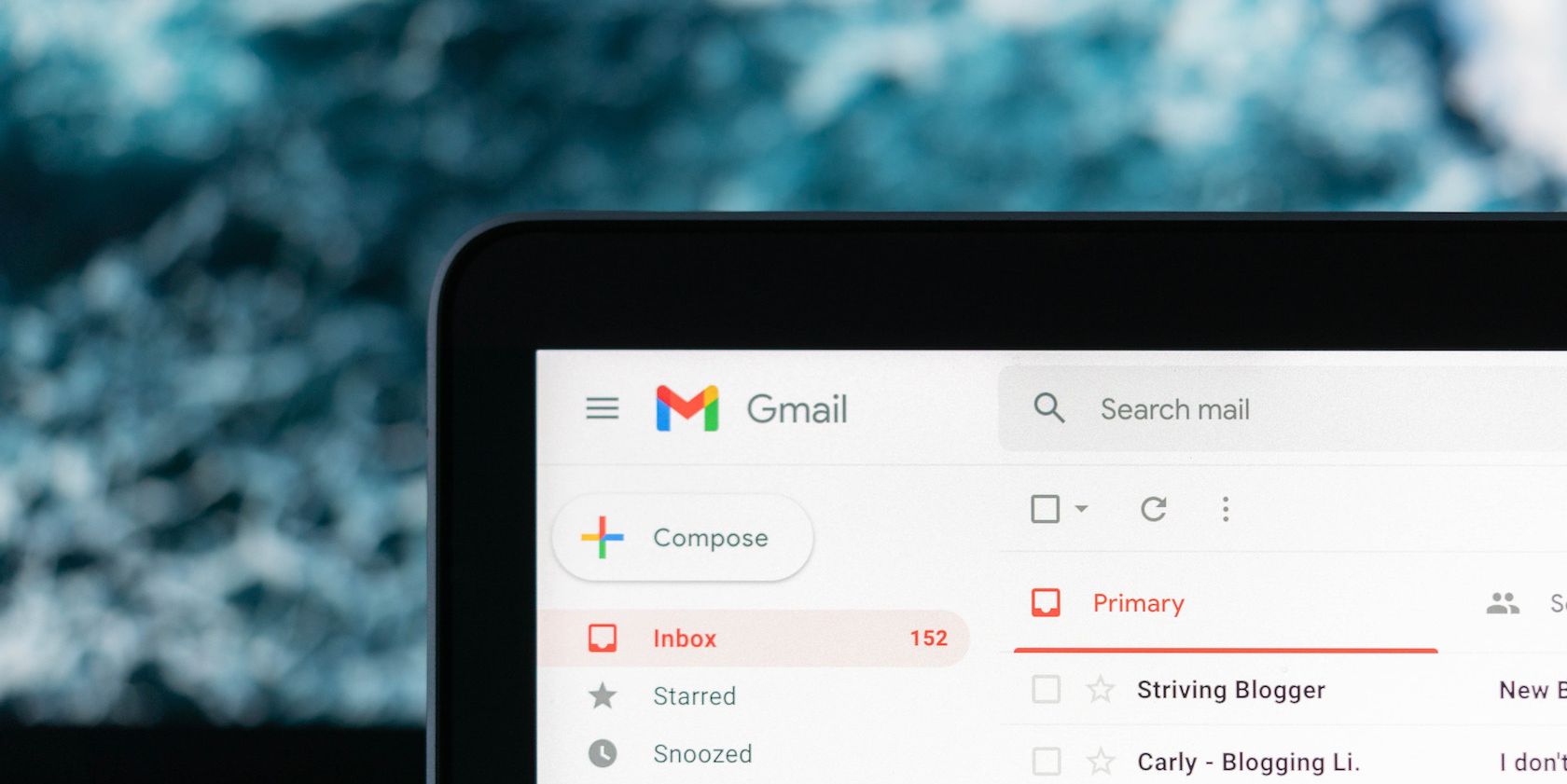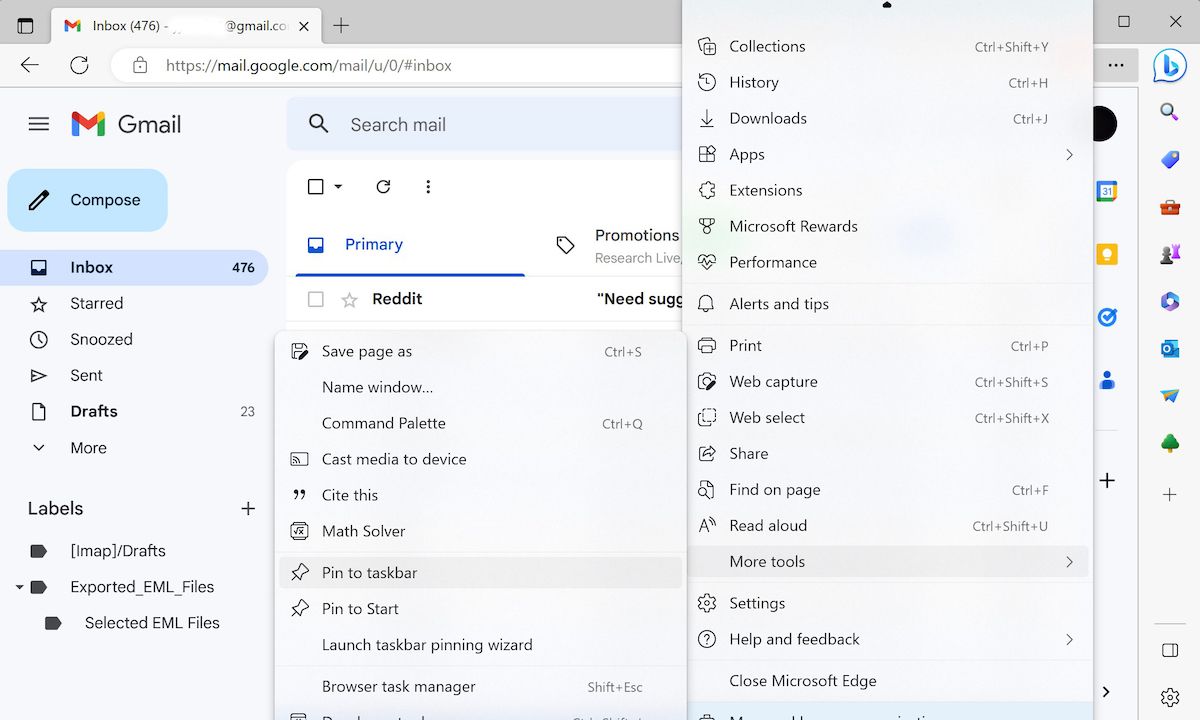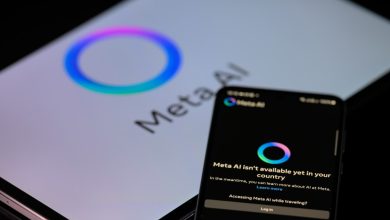.
Usa muito o Gmail? Talvez agora seja a hora de fixá-lo na barra de tarefas do Windows. Veja como.
Se você é como o usuário médio de computador com Windows, provavelmente usa o Gmail quase diariamente. No entanto, sejam seus e-mails de trabalho essenciais que precisam de respostas rápidas ou notificações diversas, abrir o Gmail indo até o navegador pode ser agitado.
É aqui que fixar seus e-mails do Gmail na barra de tarefas pode facilitar instantaneamente as coisas para você. Então, vamos pular direto e ver como você pode fixar seus e-mails do Gmail na barra de tarefas.
Como fixar o Gmail em uma barra de tarefas em um PC com Windows
Se você usa o Chrome para navegar na web em seu PC, siga os métodos abaixo para fixar e-mails do Gmail na barra de tarefas do Windows:
- Vá para o site do Gmail e faça login na sua conta.
- Agora clique no Mais botão no canto superior direito.
- Selecione Mais ferramentas > Criar atalho
- Você receberá uma solicitação para dar um nome à sua nova conta. Digite um nome e clique em Criar.
Você receberá um novo atalho do Gmail em sua área de trabalho assim que seguir as etapas acima. Agora, clique com o botão direito do mouse no atalho recém-criado e selecione Fixar na barra de tarefas. É isso: a barra de tarefas do Windows será personalizada e o atalho do Gmail será fixado na barra de tarefas do Windows.
Como fixar o Gmail na barra de tarefas para usuários do Edge
Por outro lado, se você usar o Edge como a maioria dos usuários leais do Windows, as etapas exatas para fixar o ícone do Gmail serão um pouco diferentes. Veja como você pode começar:
- Inicie o navegador Edge e vá para o site oficial do Gmail.
- Faça login com sua conta do Gmail.
- Clique no menu suspenso (Configurações e mais) no canto superior esquerdo do navegador Edge.
- Dirigir a Mais ferramentase você terá duas opções distintas relacionadas ao pining: Fixar a barra de tarefas ou Fixar para iniciar.
- Selecione Fixar a barra de tarefas. Seu novo atalho será fixado na barra de tarefas a partir de agora.
Fixando o Gmail na barra de tarefas do seu PC com Windows
Se você usa o Gmail, mesmo semi-regularmente, faz sentido fixar o aplicativo da Web do Gmail na barra de tarefas. E como explicamos acima, também é muito fácil. Se houver algum aplicativo que você usa muito, provavelmente ele merece estar na barra de tarefas.
.